win10电脑右下角的小地球没了如何找回 win10电脑右下角的小地球图标消失怎么办
更新时间:2024-12-06 11:58:03作者:yang
在使用Win10电脑时,右下角的小地球图标对于许多用户来说是非常重要的,因为它可以帮助我们快速连接网络,有时候我们可能会发现这个小地球图标不见了,这让我们感到困惑和不知所措。当Win10电脑右下角的小地球图标消失时,我们应该如何找回它呢?接下来让我们一起来探讨一下解决方法。
具体方法:
1、右键点击任务栏,在弹出菜单中点击任务栏设置
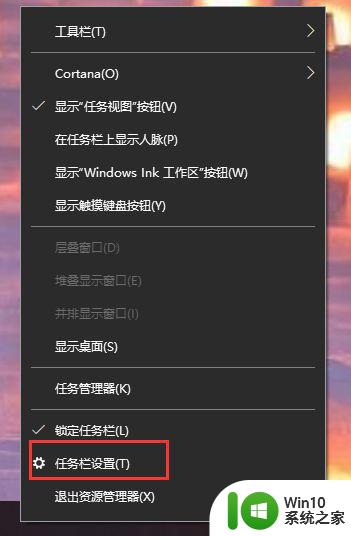
2、打开任务栏界面
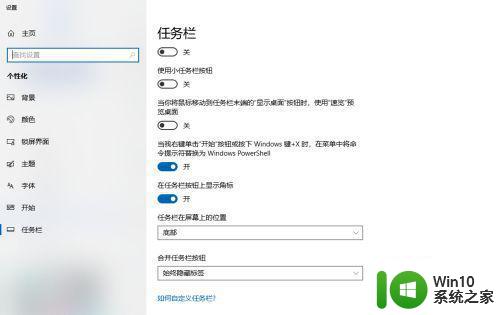
3、在任务栏中,点击打开或关闭系统图标
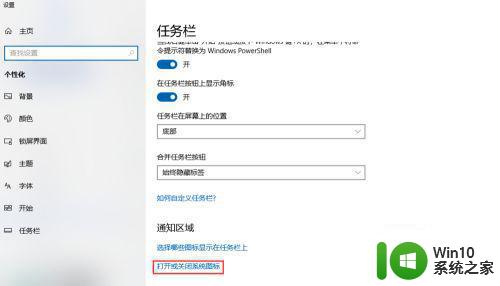
4、在打开或关闭系统图标界面,可以看到网络的开关是否被关闭了
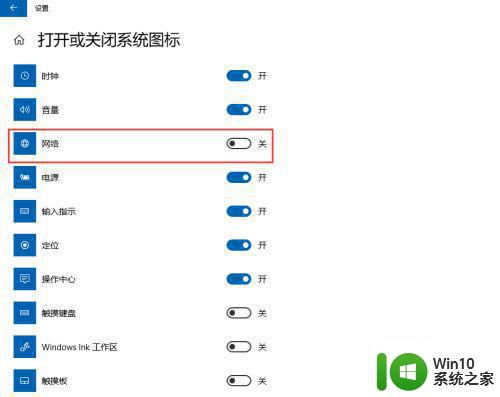
5、点击打开网络的开关
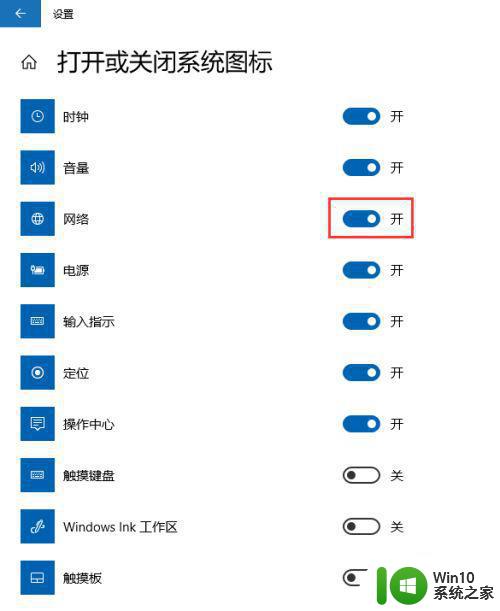
6、再次查看任务栏右下角,就可以看到网络图标了
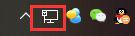
以上就是win10电脑右下角的小地球没了如何找回的全部内容,还有不清楚的用户就可以参考一下小编的步骤进行操作,希望能够对大家有所帮助。
win10电脑右下角的小地球没了如何找回 win10电脑右下角的小地球图标消失怎么办相关教程
- 网络正常win10右下角小地球图标解决方法 win10右下角小地球图标消失怎么办
- win10电脑右下角网络只显示一个小地球怎么回事 win10电脑右下角网络只显示一个小地球怎么解决
- win10电脑右下角出现地球图标怎么解决 win10电脑右下角出现地球图标如何去掉
- win10电脑右下角网络图标变成地球图标 Win10连不上网且右下角图标变成地球状怎么解决
- win10电脑右下角的输入法图标没有了如何调出 Win10电脑右下角输入法图标消失了怎么办
- win10电脑右下角的小喇叭不见了处理方法 win10电脑右下角的小喇叭消失怎么办
- win10电脑右下角没有小喇叭如何恢复 win10电脑右下角小喇叭消失怎么办
- win10电脑右下角音量图标不见了怎么办 win10电脑右下角音量图标消失
- win10不插网线右下角小地球禁止图标如何修复 Win10禁止图标无法点击修复方法
- win10右下角设置图标不见了 win10电脑右下角操作中心图标不见了怎么找回
- win10任务栏右下角图标隐藏 电脑如何隐藏右下角图标
- win10电脑右下角显示蓝牙图标不见了怎么办 win10电脑蓝牙图标消失怎么找回
- win10玩只狼:影逝二度游戏卡顿什么原因 win10玩只狼:影逝二度游戏卡顿的处理方法 win10只狼影逝二度游戏卡顿解决方法
- 《极品飞车13:变速》win10无法启动解决方法 极品飞车13变速win10闪退解决方法
- win10桌面图标设置没有权限访问如何处理 Win10桌面图标权限访问被拒绝怎么办
- win10打不开应用商店一直转圈修复方法 win10应用商店打不开怎么办
win10系统教程推荐
- 1 win10桌面图标设置没有权限访问如何处理 Win10桌面图标权限访问被拒绝怎么办
- 2 win10关闭个人信息收集的最佳方法 如何在win10中关闭个人信息收集
- 3 英雄联盟win10无法初始化图像设备怎么办 英雄联盟win10启动黑屏怎么解决
- 4 win10需要来自system权限才能删除解决方法 Win10删除文件需要管理员权限解决方法
- 5 win10电脑查看激活密码的快捷方法 win10电脑激活密码查看方法
- 6 win10平板模式怎么切换电脑模式快捷键 win10平板模式如何切换至电脑模式
- 7 win10 usb无法识别鼠标无法操作如何修复 Win10 USB接口无法识别鼠标怎么办
- 8 笔记本电脑win10更新后开机黑屏很久才有画面如何修复 win10更新后笔记本电脑开机黑屏怎么办
- 9 电脑w10设备管理器里没有蓝牙怎么办 电脑w10蓝牙设备管理器找不到
- 10 win10系统此电脑中的文件夹怎么删除 win10系统如何删除文件夹
win10系统推荐
- 1 番茄家园ghost win10 64位旗舰简化版v2023.04
- 2 戴尔笔记本ghost win10 sp1 64位正式安装版v2023.04
- 3 中关村ghost win10 64位标准旗舰版下载v2023.04
- 4 索尼笔记本ghost win10 32位优化安装版v2023.04
- 5 系统之家ghost win10 32位中文旗舰版下载v2023.04
- 6 雨林木风ghost win10 64位简化游戏版v2023.04
- 7 电脑公司ghost win10 64位安全免激活版v2023.04
- 8 系统之家ghost win10 32位经典装机版下载v2023.04
- 9 宏碁笔记本ghost win10 64位官方免激活版v2023.04
- 10 雨林木风ghost win10 64位镜像快速版v2023.04